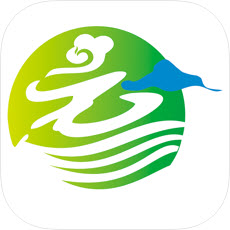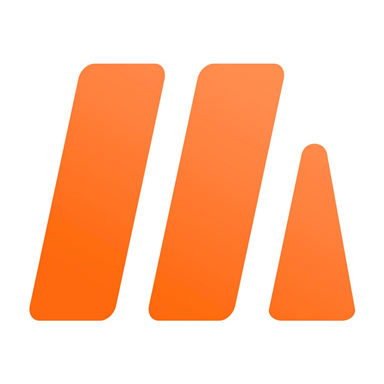mumu模拟器如何隐藏底部工具栏
mumu模拟器作为一款流行的手游模拟器,为玩家提供了在电脑上体验手机游戏的便利。然而,在使用mumu模拟器的过程中,有些用户可能会觉得底部工具栏有些碍眼,尤其是在全屏游戏时。那么,如何隐藏mumu模拟器的底部工具栏呢?本文将从多个维度为大家详细介绍。
一、准备工作
在开始隐藏底部工具栏之前,请确保你已经正确安装了mumu模拟器,并且能够正常运行。此外,为了操作方便,建议将mumu模拟器更新到最新版本,以获得最佳的使用体验。
二、通过设置中心隐藏工具栏
1. 打开mumu模拟器:
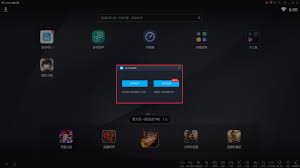
双击mumu模拟器的图标,启动模拟器。
2. 进入菜单栏:
在模拟器界面的右上角,你可以看到一个菜单栏的图标,通常是一个三条横线或者齿轮状的图标。点击这个图标,打开菜单栏。
3. 进入设置中心:
在菜单栏中,找到并点击“设置中心”选项。这是调整模拟器各项设置的主要入口。
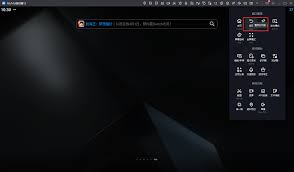
4. 找到界面设置:
在设置中心界面中,浏览各个设置分类。找到并点击“界面设置”选项。这个选项通常包含与模拟器界面相关的各种设置。
5. 开启隐藏底部工具栏:
在界面设置选项中,找到“隐藏底部工具栏”的开关。将其勾选上,这样模拟器的底部工具栏就会被隐藏起来。
6. 保存设置:
完成上述设置后,点击“保存并关闭”按钮,以保存你的设置并退出设置界面。此时,模拟器的底部工具栏应该已经被成功隐藏。
三、其他注意事项
1. 快捷键操作:
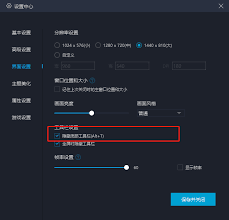
除了通过菜单栏进行设置外,部分版本的mumu模拟器还支持通过快捷键来隐藏或显示底部工具栏。你可以在设置中心中查看是否有相关的快捷键设置。
2. 全屏模式:
如果你在使用模拟器时经常需要全屏显示,那么隐藏底部工具栏将是一个很好的选择。这样可以减少干扰,提升游戏体验。
3. 恢复显示:
如果你之后需要再次显示底部工具栏,只需要按照相同的步骤进入设置界面,取消勾选“隐藏底部工具栏”选项即可。
4. 模拟器版本:
不同版本的mumu模拟器可能在界面和设置上有所差异。因此,在进行操作时,请确保你使用的是最新版本的模拟器,并参考官方文档或帮助中心进行具体设置。
四、总结
隐藏mumu模拟器的底部工具栏是一个简单而实用的操作。通过本文的介绍,你可以轻松掌握如何隐藏底部工具栏的方法。无论是在全屏游戏时减少干扰,还是在日常使用中提升界面整洁度,隐藏底部工具栏都能为你带来更好的使用体验。希望这篇文章能够帮助到你!